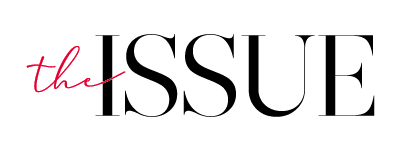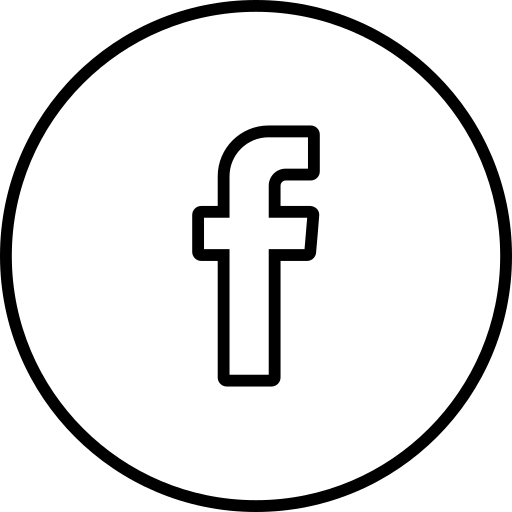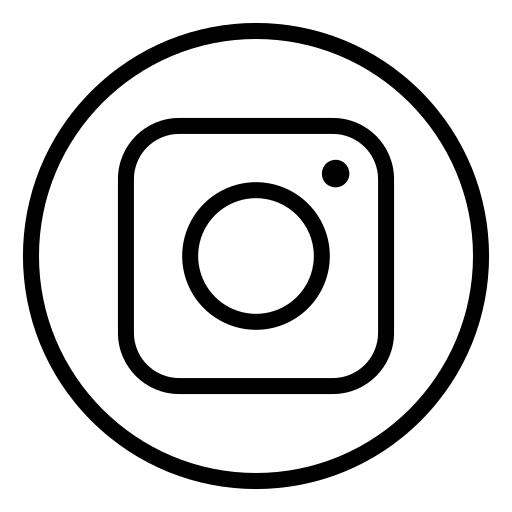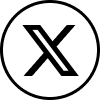Κι όμως, κάθε Samsung Galaxy κρύβει για κάποιον λόγο ένα τσιουάουα στο μυστικό menu του
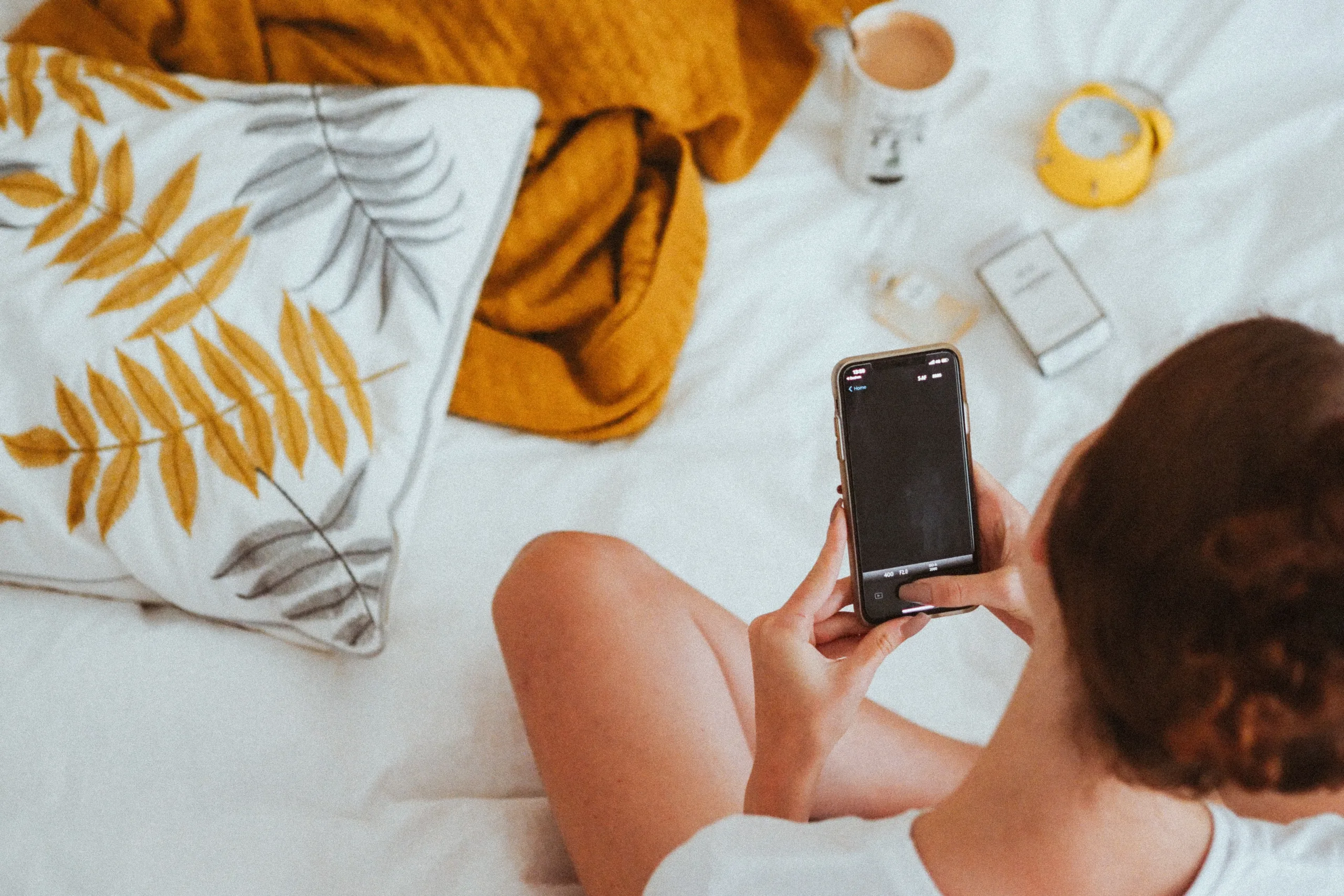
Τα περισσότερα smartphones έχουν εντυπωσιακά μενού από κρυφές ρυθμίσεις, τα οποία περιέχουν πολλά και μοναδικά χαρακτηριστικά.
Απίστευτο και όμως αληθινό! Κάθε συσκευή Samsung Galaxy κρύβει ένα τσιουάουα που είναι έτοιμο να σε υποδεχτεί σε ανύποπτο χρόνο. Πρόκειται για μια εικόνα που δεν βρίσκεται στην εφαρμογή Γκαλερί του Galaxy αλλά σε ένα κρυφό μενού που ονομάζεται «διαγνωστική λειτουργία». Αυτές οι διαγνωστικές λειτουργίες δεν διαφημίζονται από τη Samsung με κανέναν τρόπο και δεν θα τις βρεις ψάχνοντας στην εφαρμογή Ρυθμίσεις (ή ακόμη και μπαίνοντας στη λειτουργία προγραμματιστή).
Δες βήμα βήμα πώς θα βρεις το κρυμμένο τσιουάουα
Για να εκκινήσεις τη διαγνωστική λειτουργία σε οποιαδήποτε συσκευή Samsung Galaxy, άνοιξε την εφαρμογή Τηλέφωνο και στη συνέχεια, πληκτρολογήστε *#0*#. Ανεξάρτητα από το Galaxy που διαθέτεις, θα δεις να εμφανίζεται ένα απλό μενού με μια σειρά επιλογών που σε επιτρέπουν να δοκιμάσεις διάφορες λειτουργίες του τηλεφώνου σου. Για παράδειγμα, πιθανότατα θα δεις “ΚΟΚΚΙΝΟ”, “ΠΡΑΣΙΝΟ” ή “ΜΠΛΕ” στην κορυφή του πλέγματος, τα οποία δοκιμάζουν την ικανότητα της οθόνης να εμφανίζει αυτά τα χρώματα. Το “RECEIVER” αναπαράγει έναν τόνο κλήσης μέχρι να βγεις από τη δοκιμή, και το “TOUCH” σου επιτρέπει να ελέγξεις την ακρίβεια της οθόνης αφής σου.

Προσοχή! Οι επιλογές ενδέχεται να διαφέρουν ανάλογα με τη συσκευή Galaxy που διαθέτεις, καθώς η Samsung κατασκευάζει τόσα πολλά διαφορετικά smartphones. Οι σειρές τους Fold και Flip, για παράδειγμα, πιθανότατα διαθέτουν επιλογές που δεν διαθέτουν τα τυπικά smartphones της Samsung.
Με τη διαγνωστική λειτουργία ανοιχτή, πάτησε “ΑΙΣΘΗΤΗΡΕΣ”. Εδώ, θα δεις ένα συνονθύλευμα δεδομένων και κουμπιών, αλλά αυτό που θέλουμε είναι το “IMAGE TEST” στο πάνω μέρος της οθόνης. Πάτησε το, και να μπροστά σου βρέθηκε ένα Τσιουάουα!

Δεν υπάρχει καμία εξήγηση για την ύπαρξή του. Ποιανού είναι; Γιατί είναι κρυμμένο σε κάθε τηλέφωνο της Samsung; Αν είναι μια δοκιμαστική εικόνα, γιατί η ποιότητα είναι τόσο κακή; Αυτά είναι ερωτήματα που πιθανότατα θα στοιχειώνουν την τεχνολογική κοινότητα για πάντα, εκτός αν η Samsung δώσει μια εξήγηση.
Και η Google έχει τα μυστικά της
Η Google σε «ακούει» κρυφά συνεχώς όσο και αν σου φαίνεται περίεργο. Συγκεκριμένα έδινε πρόσβαση σε ανθρώπινους εργολάβους σε ηχητικά κλιπ από τις συσκευές Google Home (τώρα Google Nest) και Echo των πελατών. Η Google άλλαξε έκτοτε την πολιτική της, απαιτώντας από εμάς να επιλέξουμε να ηχογραφούμε φωνητικές αναζητήσεις εξαρχής. Η συμμετοχή επιτρέπει επίσης την ανθρώπινη αναθεώρηση, αν και ο ήχος είναι ανώνυμος.

Σε περίπτωση που δεν θυμάσαι αν επέλεξες να συμμετέχεις ή όχι, ή αν το έχεις κάνει και τώρα το μετανιώνεις, σου έχουμε τη λύση! Μπορείς να βρεις όλη τη δραστηριότητά σου στο Google, από την πλοήγηση στους Χάρτες Google έως τα ερωτήματα της μηχανής αναζήτησης, στην ενότητα Η «δραστηριότητά μου» του λογαριασμού σας Google. Μπορείς να διαβάσεις μια λίστα στην εφαρμογή Google Home ή ακόμα και να ακούσεις το δικό σου ιστορικό φωνητικής αναζήτησης (αν έχει ηχογραφηθεί). Ευτυχώς, μπορείς εύκολα να καθαρίσεις τον λογαριασμό σου.
Βήματα – Διαγραφή των φωνητικών εγγραφών από τον Βοηθό Google:
- στον υπολογιστή
1. Πήγαινε στη διεύθυνση myactivity.google.com στον υπολογιστή σου. Εάν έχεις πολλούς λογαριασμούς Gmail, βεβαιώσου ότι έχεις συνδεθεί σε αυτόν που σχετίζεται με τη συσκευή σου Google Home.
2. Κάνε κλικ στη Δραστηριότητα ιστού και εφαρμογών.
3. Επέλεξε Διαχείριση όλων των δραστηριοτήτων ιστού και εφαρμογών.
4. Κάνε κλικ στην επιλογή Φιλτράρισμα κατά ημερομηνία και προϊόν.
5. Επίλεξε Voice and Audio στη λίστα των Προϊόντων Google και κάνε κλικ στο Apply.
Από εκεί, μπορείς να δεις μια χρονολογική λίστα με όλες τις εντολές που έχεις δώσει στη συσκευή σου και να τις διαγράψεις.
- στο τηλέφωνο
Δυστυχώς, δεν μπορείς ακόμα να φιλτράρεις κατά ημερομηνία και προϊόν στην εφαρμογή Google Home. Μπορείς να φιλτράρεις μόνο κατά ημερομηνία, επομένως πρέπει είτε να διαγράφεις εντολές μία κάθε φορά, είτε να διαγράφεις τα πάντα είτε η δραστηριότητά σου στον ιστό συγκεντρώνεται. Ωστόσο, λειτουργεί σε προγράμματα περιήγησης για κινητά.
|
Ακολούθησε το TheIssue.gr στο Google News και μάθε πρώτη όλα τα νέα!
|